FaceTime ist eine exklusive Anwendung von Apple, die kostenlose Videoanrufe oder normale Telefonanrufe zwischen Apple-Geräten wie iPhone, iPad, iMac, MacBook usw. über WLAN oder 3G/4G-Verbindung ermöglicht.
Zur Nutzung benötigen Nutzer lediglich ein Apple-ID-Konto und können FaceTime anschließend kostenlos verwenden. Beim Kauf eines iPhones muss FaceTime nicht aus dem App Store heruntergeladen werden; die App kann einfach eingerichtet und gestartet werden.
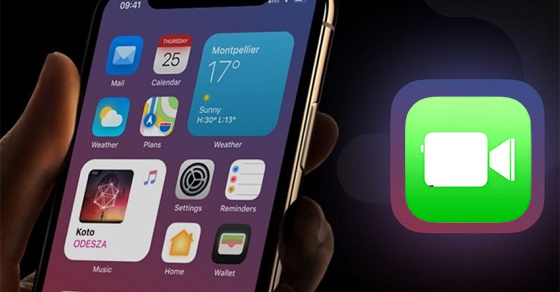 |
Die Verwendung von FaceTime auf dem iPhone ist extrem einfach und unkompliziert. |
So schalten Sie FaceTime auf dem iPhone ein
Um FaceTime auf dem iPhone zu aktivieren, gehen Sie wie folgt vor:
Schritt 1: Öffnen Sie die Einstellungen Ihres Geräts.
Schritt 2: Wählen Sie FaceTime in den Einstellungen aus.
Schritt 3: Im FaceTime-Bereich schieben Sie zuerst den Schalter in die blaue Position „Ein“, wie abgebildet.
Derzeit müssen die Nutzer eine Weile warten, bis FaceTime auf dem iPhone aktiviert wird.
Nach der Aktivierung zeigt Ihr iPhone eine Liste Ihrer Adressen an, unter denen andere Sie per FaceTime erreichen können.
Tolle Funktionen bei FaceTime auf dem iPhone
Während eines Anrufs simsen
Wenn Sie während eines Telefonats etwas Unangenehmes mitteilen möchten und eine private Nachricht senden müssen, befolgen Sie bitte die nachstehenden Anweisungen.
Klicken Sie in der Anrufoberfläche auf das Nachrichtensymbol in der oberen linken Ecke des Bildschirms. Jetzt können Sie gleichzeitig anrufen und private Nachrichten senden.
Hintergrundunschärfe beim Anrufen
Hinweis: Diese Funktion ist nur verfügbar, wenn Ihr Gerät auf iOS 15 oder höher aktualisiert wurde.
Das ist eine richtig coole Funktion, die Apple erst vor Kurzem aktualisiert hat: Man kann den Hintergrund direkt in der FaceTime-Anwendung entfernen.
Wählen Sie in der Anrufoberfläche Ihren Bilderrahmen aus > Klicken Sie auf das Symbol zum Entfernen des Hintergrunds.
Mach ein Foto
Wenn ihr per FaceTime miteinander telefoniert, möchtet ihr vielleicht ein Foto machen, um den Moment mit euren Freunden festzuhalten. Lest euch die Anleitung durch.
Tippen Sie auf den weißen, runden Auslöser unten links auf dem Bildschirm. Falls dieser nicht sichtbar ist, tippen Sie einmal auf den Bildschirm, um den Auslöser anzuzeigen.
SharePlay-Funktion
Hinweis: Diese Funktion ist nur verfügbar, wenn Ihr Gerät auf iOS 15 oder höher aktualisiert wurde.
SharePlay auf iOS 15 ermöglicht es Nutzern, ihre Bildschirme miteinander zu teilen und gemeinsam einen Lieblingsfilm anzusehen.
Schritt 1: Gehen Sie zu Einstellungen > Wählen Sie FaceTime > Klicken Sie auf SharePlay und schieben Sie den Schieberegler nach rechts, um die Funktion zu aktivieren.
Schritt 2: Wenn Sie FaceTime anrufen, wählen Sie das Symbol in der rechten Ecke der Symbolleiste und anschließend „Meinen Bildschirm teilen“, um Ihren Bildschirm freizugeben.
Quelle




![[Foto] Da Nang: Das Wasser geht allmählich zurück, die lokalen Behörden nutzen die Aufräumarbeiten](https://vphoto.vietnam.vn/thumb/1200x675/vietnam/resource/IMAGE/2025/10/31/1761897188943_ndo_tr_2-jpg.webp)

![[Foto] Premierminister Pham Minh Chinh nimmt an der Verleihung der 5. Nationalen Pressepreise zur Prävention und Bekämpfung von Korruption, Verschwendung und Negativität teil.](https://vphoto.vietnam.vn/thumb/1200x675/vietnam/resource/IMAGE/2025/10/31/1761881588160_dsc-8359-jpg.webp)













![[INFOGRAFIK] Leica M EV1, Die erste Leica M Kamera mit elektronischem Sucher](https://vphoto.vietnam.vn/thumb/402x226/vietnam/resource/IMAGE/2025/10/31/1761917597071_thumb-leica-m-ev1-jpg.webp)



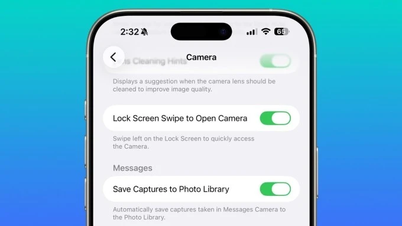










































































Kommentar (0)